Jak dodać formularz płatności PayPal w WordPress (krok po kroku)
Opublikowany: 2022-03-28Czy chcesz dodać formularz płatności PayPal do swojej witryny WordPress?
PayPal bardzo ułatwia przyjmowanie płatności w Twojej witrynie. Jest wygodny, ekonomiczny, bezpieczny i już używany przez miliony użytkowników na całym świecie.
W tym artykule pokażemy, jak łatwo dodać formularz płatności PayPal w WordPress.
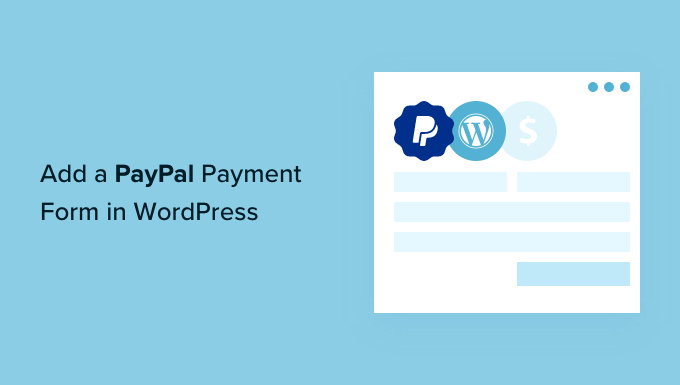
Dlaczego akceptować płatności PayPal w WordPress?
Nie potrzebujesz pełnoprawnego sklepu eCommerce, aby akceptować płatności w swojej witrynie WordPress. Jeśli sprzedajesz tylko jeden produkt lub przyjmujesz płatności za doradztwo lub usługi, dodanie formy płatności jest znacznie prostsze.
PayPal jest prawdopodobnie najpopularniejszą i najbardziej zaufaną bramką płatności online na świecie. A ponieważ PayPal obsługuje całą transakcję, nie musisz martwić się o kwestie bezpieczeństwa, uzyskanie oddzielnego procesora akceptanta dla kart kredytowych lub zgodność z PCI.
Mając to na uwadze, przyjrzyjmy się, jak łatwo dodać formularz płatności PayPal w WordPress.
Jak dodać formularz płatności PayPal w WordPress
Na rynku dostępnych jest wiele wtyczek WordPress PayPal, które umożliwiają dodanie przycisku płatności lub formularza zamówienia na Twojej stronie.
Ale jeśli chodzi o elastyczność budowania formularza zamówienia i dodawania dostosowań bez kodu, uważamy, że WPForms jest najlepszą opcją.
WPForms to najlepsza wtyczka do tworzenia formularzy typu „przeciągnij i upuść” dla WordPressa używana przez ponad 5 milionów stron internetowych. Pozwala stworzyć prosty formularz rozliczeniowy lub zamówieniowy bez potrzeby korzystania z pełnoprawnej platformy eCommerce lub wtyczki koszyka.
Zalecamy korzystanie z WPForms, ponieważ pozwala on akceptować zarówno PayPal, jak i karty kredytowe w tej samej formie dzięki ich integracji z usługami kart kredytowych, takimi jak Stripe, Square i Authorize.net.
Pierwszą rzeczą, którą musisz zrobić, to zainstalować i aktywować wtyczkę WPForms. Aby uzyskać więcej informacji, zapoznaj się z naszym przewodnikiem krok po kroku, jak zainstalować wtyczkę WordPress.
Chociaż mają wersję Lite, która jest bezpłatna, będziesz potrzebować ich planu Pro, aby uzyskać dostęp do dodatku PayPal i szablonu formularza zamówienia.
Po aktywacji musisz odwiedzić stronę WPForms »Ustawienia , aby wprowadzić klucz licencyjny. Możesz znaleźć te informacje w obszarze konta WPForms. Upewnij się, że klikniesz przycisk „Zweryfikuj klucz”, aby aktywować licencję.
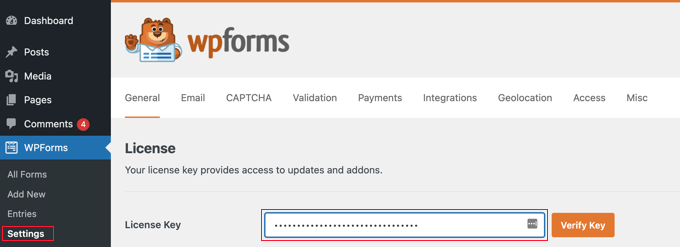
Następnie przejdź do strony WPForms »Dodatki . Tutaj musisz zainstalować dodatek PayPal Standard. Po prostu znajdź go na liście, a następnie kliknij znajdujący się pod nim przycisk „Zainstaluj dodatek”.
Dodatek zostanie automatycznie zainstalowany i aktywowany.
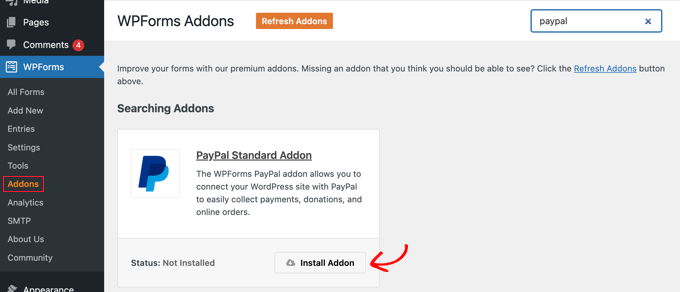
Teraz nadszedł czas, aby utworzyć formularz płatności.
Tworzenie formularza płatności PayPal w WordPress
Po prostu przejdź do strony WPForms »Dodaj nowy w obszarze administracyjnym WordPress, aby uruchomić kreator formularzy.
Najpierw musisz podać tytuł formularza, a następnie przewiń w dół do szablonu „Formularz płatności/zamówienia” i kliknij przycisk „Użyj szablonu”.

WPForms będzie teraz automatycznie ładować szablon formularza w konstruktorze przeciągnij i upuść. Dodawanie, usuwanie lub zmienianie pól w formularzu jest łatwe.
Na przykład do formularza dodano listę wielu pozycji, dzięki czemu odwiedzający mogą wybrać produkt lub usługę, za którą chcą zapłacić. Po kliknięciu tego pola będziesz mógł dostosować etykietę pola oraz nazwę i cenę każdego przedmiotu.
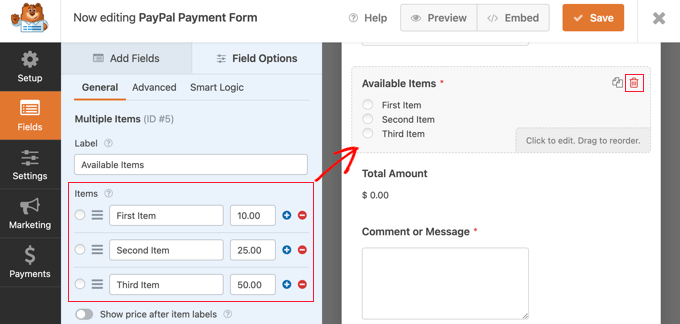
Jeśli oferujesz tylko jeden przedmiot, powinieneś usunąć pole Wiele przedmiotów, klikając ikonę kosza w prawym górnym rogu pola.

Następnie możesz przewinąć w dół do pola Pojedynczy element i przeciągnąć je do formularza.
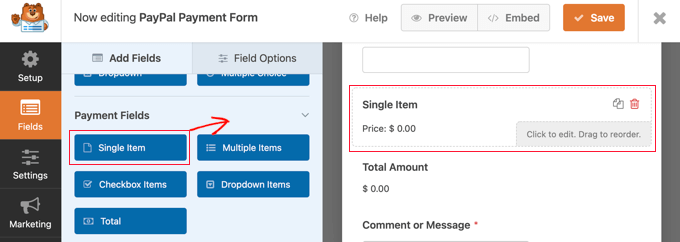
Możesz kliknąć to pole, aby je dostosować.
Na przykład możesz zmienić etykietę, opis i cenę pola. Podgląd Twojego formularza po prawej stronie zostanie automatycznie zaktualizowany.
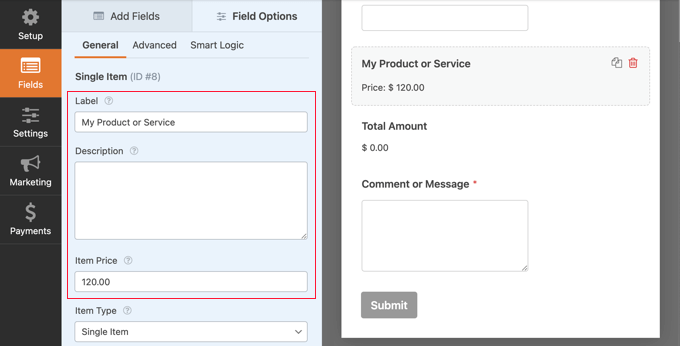
Jeśli oferujesz tylko jeden przedmiot, pole Suma jest niepotrzebne. Możesz go usunąć.
Następnie musisz przejść do Płatności » PayPal Standard , aby skonfigurować PayPal. Po prostu zaznacz pole „Włącz standardowe płatności PayPal”.
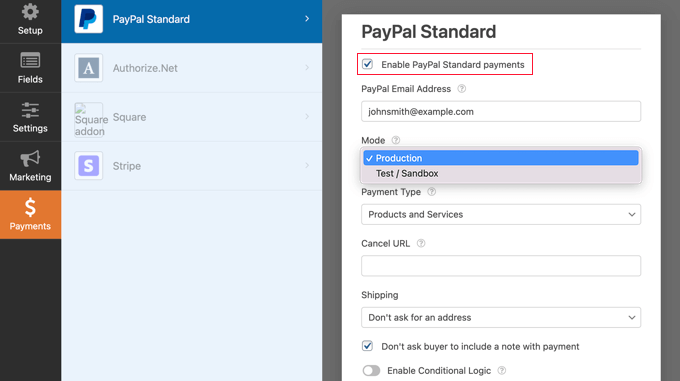
Jeśli jeszcze go nie masz, musisz utworzyć konto PayPal. Następnie możesz wprowadzić swój adres e-mail PayPal w ustawieniach WPForms.
Następnie musisz wypełnić pozostałe ustawienia PayPal. Jeśli chcesz przetestować formę płatności, wybierz tryb „Test / Sandbox”. Dzięki temu możesz dokonywać fałszywych płatności PayPal, aby upewnić się, że formularz działa poprawnie.
Nie zapomnij zmienić opcji trybu z powrotem na „Produkcja” po zakończeniu testowania.
Większość witryn wymaga płatności typu „Produkty i usługi”. Inną opcją jest „Darowizny” i możesz dowiedzieć się więcej z naszego przewodnika, jak dodać przycisk darowizny PayPal.
Możesz także dodać adres URL, aby przekierować użytkowników, którzy nie dokonali płatności, i zdecydować, czy adres dostawy i notatka są wymagane.
Na koniec możesz użyć opcji „Włącz logikę warunkową”, aby zaakceptować wiele rodzajów płatności. Aby uzyskać więcej informacji, zapoznaj się z naszym przewodnikiem, jak umożliwić użytkownikom wybór metody płatności w formularzach WordPress.
Gdy skończysz, kliknij przycisk Zapisz, aby zapisać ustawienia.
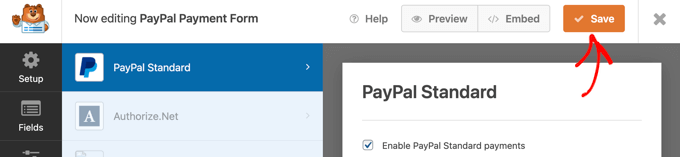
Twój internetowy formularz płatności PayPal jest już gotowy i możesz go dodać do dowolnego postu lub strony WordPress w swojej witrynie.
Dodawanie formularza płatności PayPal do Twojej witryny
WPForm bardzo ułatwia dodawanie formularzy w dowolnym miejscu w witrynie.
Po prostu utwórz nowy post lub stronę albo edytuj już istniejący. Następnie kliknij znak plus (+) u góry i dodaj blok WPForms w edytorze WordPress.
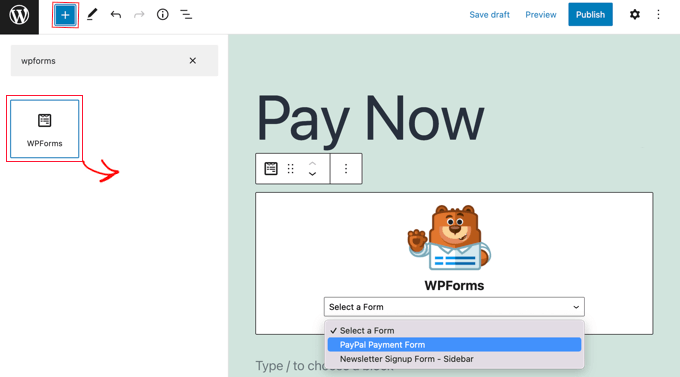
Następnie wybierz formularz zamówienia z menu rozwijanego w bloku WPForms.
Po zakończeniu możesz zapisać lub opublikować swoją stronę i kliknąć przycisk podglądu, aby zobaczyć, jak działa formularz.
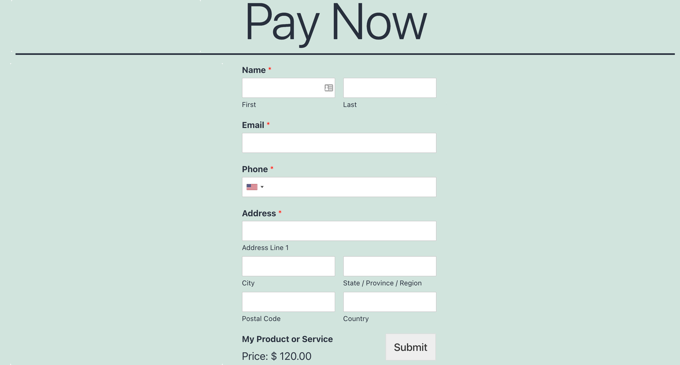
Gdy Twoi użytkownicy wypełnią formularz i klikną przycisk „Prześlij”, automatycznie pojawi się ekran „Zapłać przez PayPal”, aby mogli sfinalizować płatność.
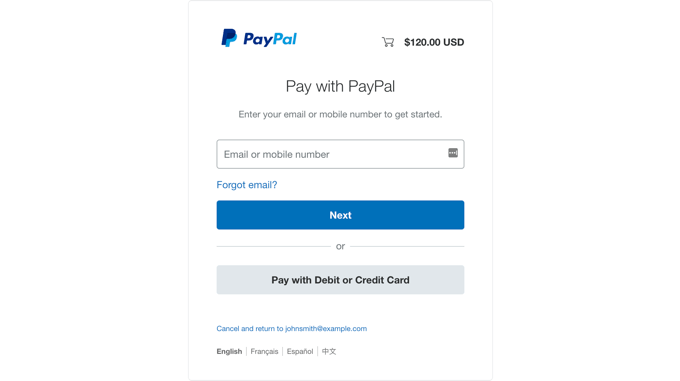
Gratulacje, utworzyłeś teraz formularz płatności PayPal w WordPress.
Możesz połączyć swoje formularze płatności z usługami marketingu e-mailowego, arkuszem Google i innymi aplikacjami, aby jeszcze bardziej usprawnić przepływ pracy za pomocą natywnych integracji WPForms.
Mamy nadzieję, że ten samouczek pomógł Ci dowiedzieć się, jak dodać formularz płatności PayPal w WordPress. Możesz również dowiedzieć się, jak uzyskać bezpłatną domenę e-mail lub sprawdzić naszą listę wtyczek, które muszą mieć, aby rozwijać swoją witrynę.
Jeśli podobał Ci się ten artykuł, zasubskrybuj nasz kanał YouTube dla samouczków wideo WordPress. Możesz nas również znaleźć na Twitterze i Facebooku.
